- Autor Jason Gerald [email protected].
- Public 2023-12-16 11:33.
- Última modificação 2025-01-23 12:43.
A Apple reprimiu o uso de cabos e dispositivos não autorizados, e as versões mais recentes do iOS rejeitarão cabos não autorizados para que eles não possam carregar iPhones. A Apple faz isso para proteger o seu iPhone de cabos não autorizados que podem danificar ou mesmo representar um risco à segurança. Se você precisar usar um cabo não oficial, pode tentar o truque do poder ou pode fazer o jailbreak para contornar as restrições.
Etapa
Usando o cabo certo
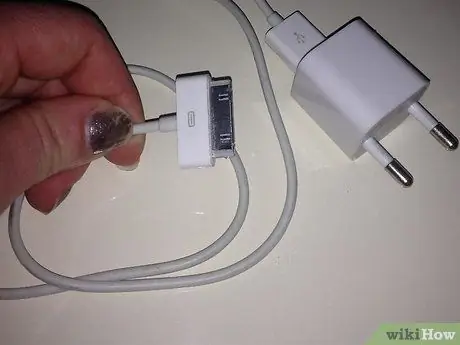
Etapa 1. Use um cabo certificado MFi
Os cabos MFi (Made For iDevices) são certificados pela Apple para funcionar em seus dispositivos iOS. O cabo MF-i não fará com que seu dispositivo pare de carregar ao usá-lo. A desvantagem é que você pode obter um cabo MFi por um preço relativamente caro, como o cabo original da Apple.
Método 1 de 2: Desligando o iPhone

Etapa 1. Conecte o cabo não oficial em seu iPhone
Você verá a mensagem "Este cabo ou acessório não é certificado e pode não funcionar corretamente no seu iPhone." Deixe o cabo conectado ao seu iPhone.
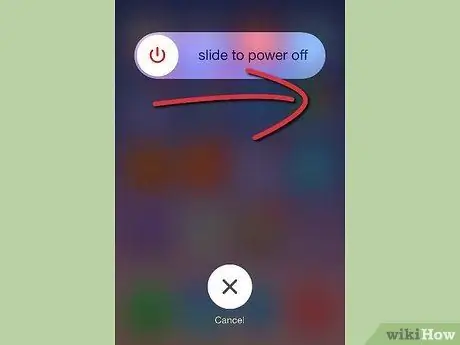
Etapa 2. Pressione e segure o botão liga / desliga e deslize o controle deslizante para desligar o iPhone
Certifique-se de que o cabo ainda esteja conectado ao iPhone. Se você tentar conectar o cabo com o iPhone desligado, o iPhone irá reiniciar automaticamente e exibir a mensagem conforme escrita acima.

Etapa 3. Aguarde enquanto o iPhone está carregando
No estado desligado, o iPhone não exibirá uma mensagem solicitando que você verifique o cabo e o iPhone carregará normalmente. Deixe-o agir por uma ou duas horas para ter energia suficiente ao ligá-lo novamente.
Este método pode não funcionar para todos. Se você não conseguir carregar o iPhone dessa maneira, consulte a seção a seguir
Método 2 de 2: Jailbreak do iPhone
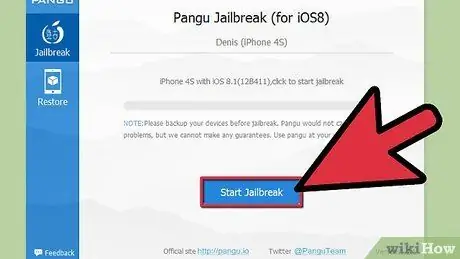
Passo 1. Você pode desbloquear seu dispositivo se não usar um cabo MFi
A única maneira de evitar a verificação do cabo MF-i no iOS 7 ou 8 enquanto o iPhone está ligado é desbloquear e instalar um ajuste que eliminará a verificação do cabo.
- Clique aqui para obter instruções detalhadas sobre como desbloquear seu dispositivo. Este método funciona para iPod, iPhone e iPad.
- Você não conseguirá usar outros cabos além do MFi em um iPhone com energia e sem jailbreak. Você sempre receberá a mensagem "Este cabo ou acessório não é certificado e pode não funcionar corretamente no seu iPhone." E isso interromperá o processo de carregamento.
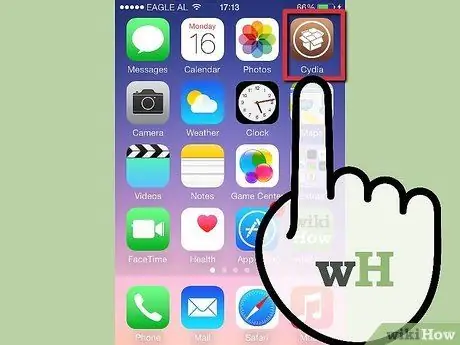
Etapa 2. Abra o aplicativo Cydia
Depois de desbloquear o iPhone, abra o aplicativo gerenciador de pacotes Cydia para baixar um ajuste que permitirá o uso de um cabo não oficial.
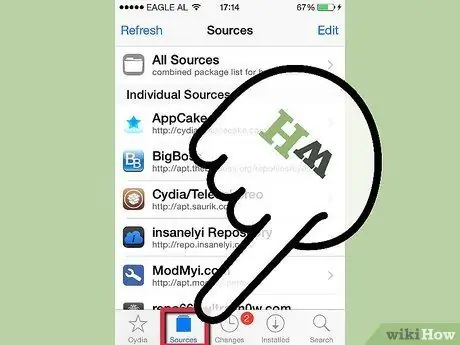
Etapa 3. Pressione o botão "Fontes"
Isso mostrará uma lista dos repositórios que você possui.
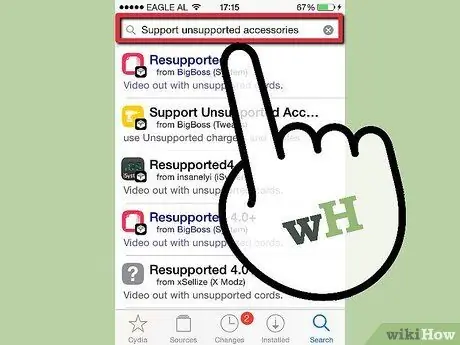
Etapa 4. Procure "Acessórios sem suporte 8"
Você verá os resultados no repositório BigBoss.
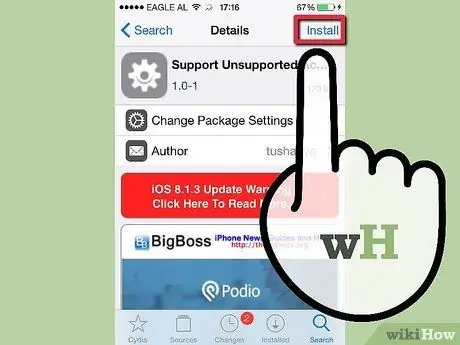
Etapa 5. Baixe e instale o ajuste
Vá para "Suporte para acessórios não suportados 8" na página de ajustes e pressione "Instalar" para instalá-lo em seu dispositivo. Esse ajuste é gratuito.
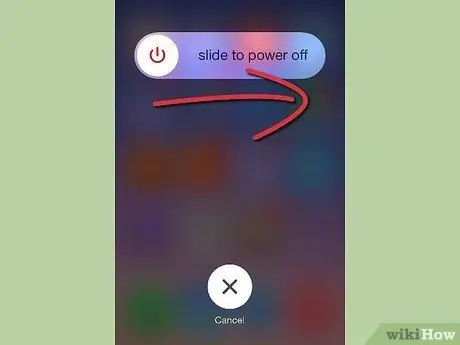
Etapa 6. Reinicializar seu dispositivo. Depois de instalar o ajuste, reinicie o iPhone para que as alterações tenham efeito no iPhone.

Etapa 7. Conecte o cabo
Depois de instalar o tweak com sucesso, você poderá conectar o cabo não oficial sem que a mensagem apareça como antes. Você ainda pode receber mensagens ou avisos, mas seu iPhone ainda carregará.






